聯想ThinkPad E420 1141A49筆記本U盤如何安裝win10系統 安裝win10系統方法介紹
聯想ThinkPad E420 1141A49采用了英特爾第二代酷睿i3-2330M處理器,主頻提升至2.2GHz,擁有3MB的三級緩存,加入了AMD Radeon HD 6470M獨顯,擁有1GB顯存,系統運行流暢,支持DirectX 11規范。那么這款筆記本如何一鍵U盤安裝win7系統呢?下面跟小編一起來看看吧。

準備工作:
1、下載大白菜超級u盤啟動制作工具
2、將u盤制作成u盤啟動盤
3、下載原版win10系統鏡像并存入u盤啟動盤;
聯想ThinkPad E420 1141A49使用u盤安裝win10系統操作教程:
1、將u盤啟動盤插入usb接口,重啟電腦進入大白菜菜單界面,然后按方向鍵選擇【02】大白菜 WIN8 PE標準版(新機器),回車鍵進入,如圖所示:

2、進入大白菜pe界面后,會自動彈出大白菜PE裝機工具,我們在下拉菜單中選擇ghost win10系統安裝包,接著選擇系統盤,點擊確定,如圖所示:
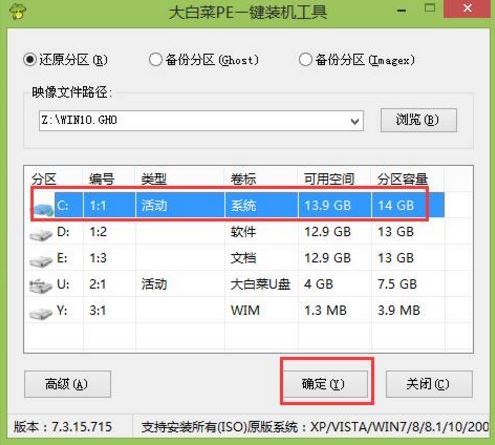
3、之后,我們只需等待系統釋放成,如圖所示:

4、等系統釋放完成后,重啟腦,等待系統設置完成我們就可以使用win10系統了,如圖所示:.
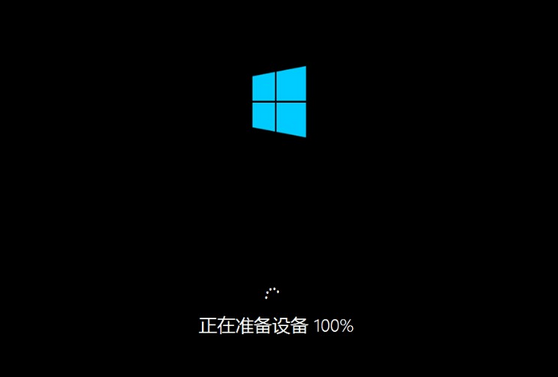
win10相關攻略推薦:
win10中設置鎖屏快捷鍵的具體操作流程
win10手機打開語音錄音功能的具體操作
盜版win7升級win10教程
以上就是聯想ThinkPad E420 1141A49筆記本如何一鍵用u盤安裝win10的操作方法,如果聯想ThinkPad E420 1141A49筆記本的用戶想要安裝win10系統,可以根據上述方法進行操作。
相關文章:
1. 銀河麒麟操作系統(KyLin)常用問題及解決方法2. Win11怎么退回Win10系統?Win11重裝Win10圖文教程3. UOS應用商店不能用怎么辦? uos系統應用商店不能使用的解決辦法4. Win10右下角的日歷打不開如何處理?5. Win10玩不了尤里復仇怎么辦?Win10玩不了尤里復仇的解決方法6. 統信uos系統怎么管理打印界面和打印隊列?7. 如何使用Xmanager遠程連接Centos6.5?8. Win10總彈出提示你的電腦遇到問題需要重新啟動9. Kylin(麒麟系統) 同時掛載USB閃存盤和移動硬盤的方法及注意事項10. CentOS安裝銳速serverspeeder教程
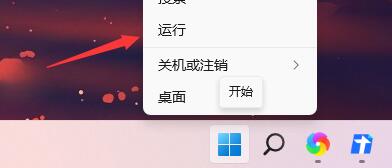
 網公網安備
網公網安備